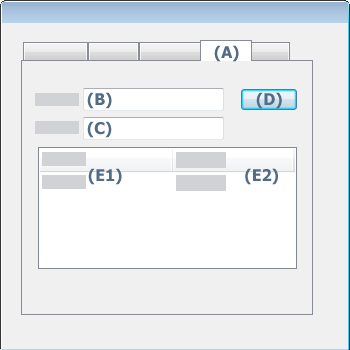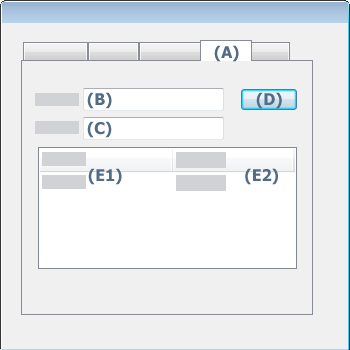
“自定义已定义的域”用于向 PDF 文档添加其他信息,以便您以后可以使用索引搜索更快速地找到这些信息。
该功能可缩小搜索范围,因为不仅使用标准字段(作者、标题、主题、关键词),还使用包含了您可以指定值的自定义字段。缩小搜索范围意味着程序将只在具有(一个或多个)自定义已定义的域的文档中对给定短语进行全文搜索。
您可以根据需要向 PDF 文件添加尽可能多的自定义已定义的域。
使用 Kofax PDF Create 中的“文档设置”对话框,或 Kofax Power PDF 中的“文档属性”对话框。
例如,若要搜索包含 2008 年最后一个季度数据的 PDF 文件,请定义“季度”域,并输入“2008 Q2”。对于您希望在此类别中包含的所有 PDF 文件执行此操作。
在 PDF Create 中向 PDF 文档添加自定义已定义的域
单击 Create 助手中的“配置文件”,选择复选标记“文档设置”并单击“编辑”。
在“文档设置”对话框中,单击“文档信息”选项卡。
在“自定义”下,在“名称”框中输入域名称。例如,输入“季度。
在“值”框中输入字段值。例如,输入“2008 Q2”。
单击“添加”。
新创建的自定义已定义域将与其值一起以类似于表格的结构显示在对话框底部。
单击确定。
删除自定义已定义的域
在表中,选择要删除的行。
单击“删除按钮。
更改自定义已定义的域
在表中,选择您希望更改自定义已定义域的值所在的行。
在“值”框中,更改域值。
单击“更改按钮。表中的行将显示新值。
在 Power PDF 中向 PDF 文档添加自定义已定义的域
通过选择“属性”,然后单击“编辑属性”,从“文件”菜单显示“文档属性”对话框。
单击“自定义”选项卡 (A)。
在“名称”框 (B) 中输入域名称。
在“文本”框 (C) 中输入域值。
单击“添加”。将变为“更改” (D)。
新创建的自定义已定义域显示在“属性名称”(E1) 和“属性值”(E2) 下。
单击确定。